썸네일 뷰에서 결과 탐색
생성된 결과를 시각적으로 탐색하고 비교합니다. 가능한 디자인 범위를 봅니다.
썸네일 뷰에 액세스하려면 탐색 탭에서 화면표시 > 썸네일 뷰![]() 을 클릭합니다.
을 클릭합니다.
| 원하는 작업... | 수행할 작업... |
|---|---|
| 결과 선택 | 썸네일의 왼쪽 위 구석에 있는 확인란을 선택합니다. 주: 뷰 사이를 이동할 때 결과가 선택된 상태로 유지됩니다. |
| 결과 선택취소 | - 선택한 결과에서 아무 곳이나 클릭합니다. - 선택한 결과 외부지만 뷰의 빈 회색 공간 내에 있는 아무 곳이나 클릭합니다. |
| 결과 정렬 | 정렬 기준 리스트에서 정렬 순서를 선택합니다. |
| 결과 뷰에서 결과 열기 | - 썸네일을 클릭합니다. - 결과를 선택하고 결과 카드에서 |
| 결과 반복의 시각적 내역 보기 | 썸네일의 파란색 막대를 따라 커서를 이동합니다. 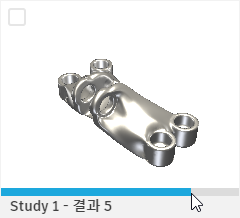 . . |
| 비교 뷰에서 권장 결과 열기 | 권장 결과 창에서 비교를 클릭합니다. |
| 비교를 위해 여러 결과 선택 | 1. 비교할 결과 썸네일의 상단 왼쪽 구석에 있는 확인란을 선택합니다. 2. 다중 선택 카드에서 팁: 비교를 위해 최대 4개의 결과를 선택할 수 있습니다. |
| 여러 결과 선택취소 | 선택한 결과 외부의 빈 회색 공간을 클릭합니다. |
| 디자인 파일을 작성하는 데 사용한 결과 식별 | 썸네일에서 이는 이 결과의 반복을 하나 이상 통해 디자인 파일을 작성했음을 나타냅니다. 팁: 디자인 파일을 작성하는 데 사용한 결과를 식별하려면 디자인 파일별로 결과를 필터링합니다. |
| 레이블이 지정된 결과 식별 | 썸네일에서 이는 이 결과의 반복에 레이블을 하나 이상 지정했음을 나타냅니다. 팁: 지정된 레이블을 사용하여 모든 결과를 표시하려면 이 레이블을 기준으로 결과를 필터링합니다. |
| 즐겨 사용하는 결과 식별 | 썸네일에서 즐겨찾기에 결과 반복을 추가했음을 나타냅니다. 팁: 즐겨 사용하는 모든 결과를 표시하려면 1. 결과 필터 창에서 결과 유형 섹션으로 이동합니다. 2. 즐겨찾기 필터 위에 마우스를 놓고 옆의 분리를 클릭합니다. |
| 권장 결과 식별 | 썸네일에서 이는 결과가 권장됨을 나타냅니다. |